在日常工作和学习中,Excel表格的使用频率非常高,而如何在手机上编辑Excel表格成为了一个常见的问题,随着科技的发展,手机的功能越来越强大,如今已经可以在手机上进行复杂的Excel表格编辑。通过一些专门的手机应用或者网页版Excel,用户可以随时随地对表格进行编辑、修改和查看,极大地提高了工作和学习的效率。下面就让我们来探讨一下手机上如何进行Excel表格的编辑吧。
手机上怎么编辑Excel表格
具体步骤:
1.在手机应用中,安装【WPS Office】,如图所示。
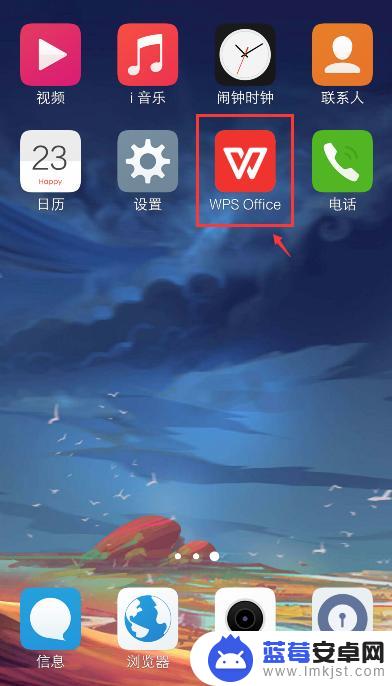
2.在手机上选择excel文件,比如:从QQ打开文件。
注意:要下载文件,才能打开。
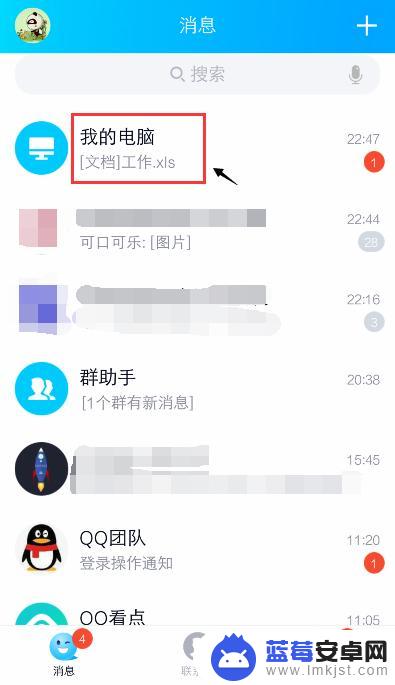
3.打开文件后,点击右上角的三个点。
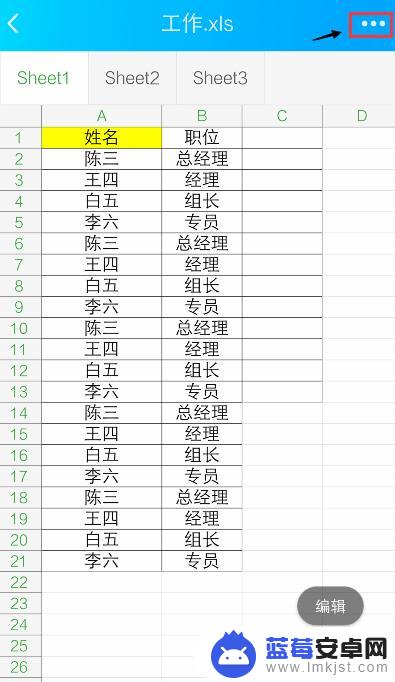
4.出现窗口,点击【用其他应用打开】。
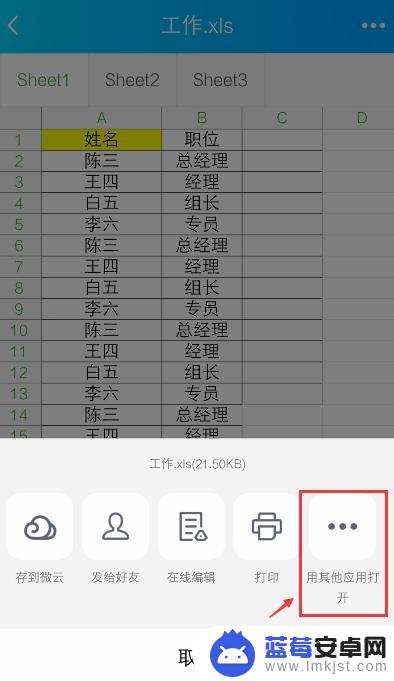
5.出现窗口,选择“WPS Office", 再点击【仅此一次】。
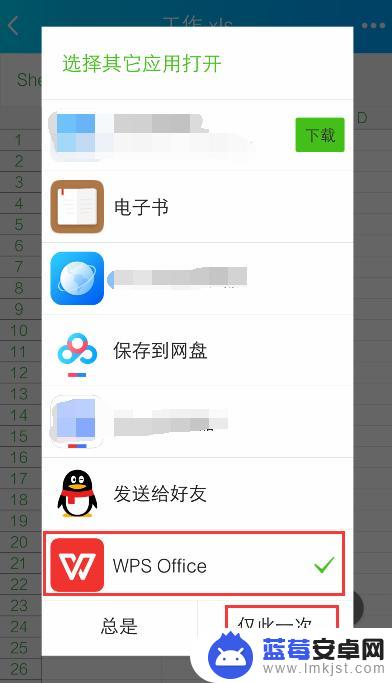
6.打开WPS Office后,就进入excel文件页面。长按要编辑的单元格。
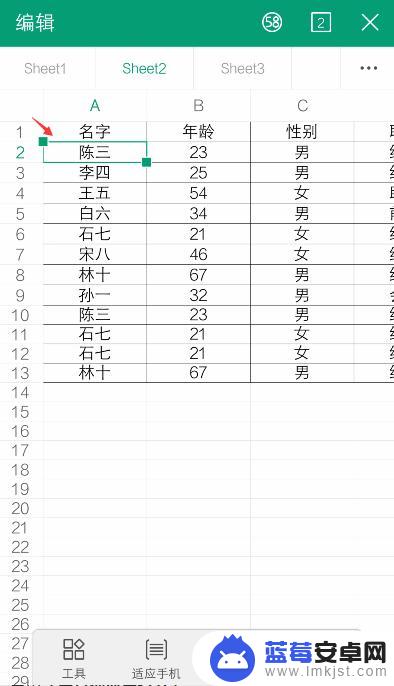
7.出现栏,点击【编辑】。
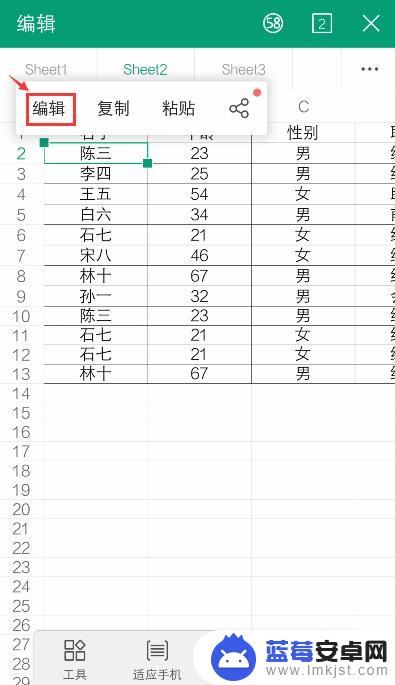
8.出现编辑窗口,就可以编辑excel的内容了。比如:把文字去掉,再点击【 √ 】。如果需要复制内容,可以参考下面的经验。
36手机WPS Office表格怎么复制和设置粘贴?
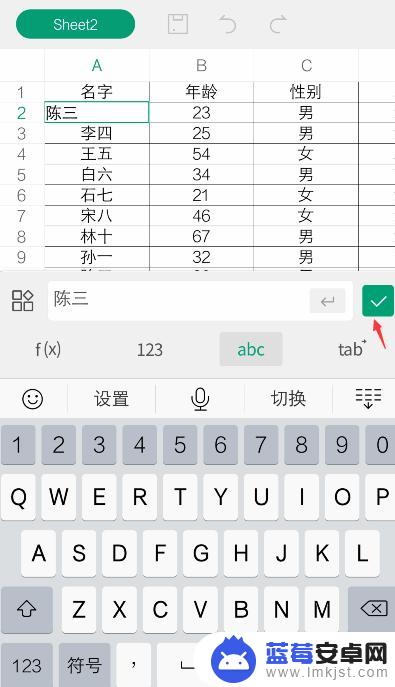
9.编辑后,就可以看到编辑的效果了。如果需要撤回,可以点击上面的箭头。
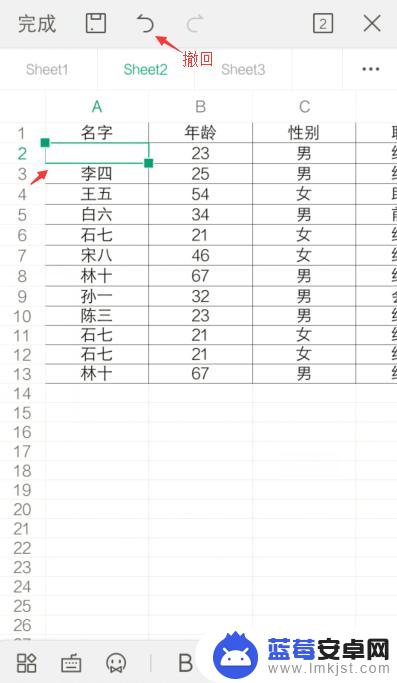
10.完成编辑后,可以点击上方的图标,进行“保存”。
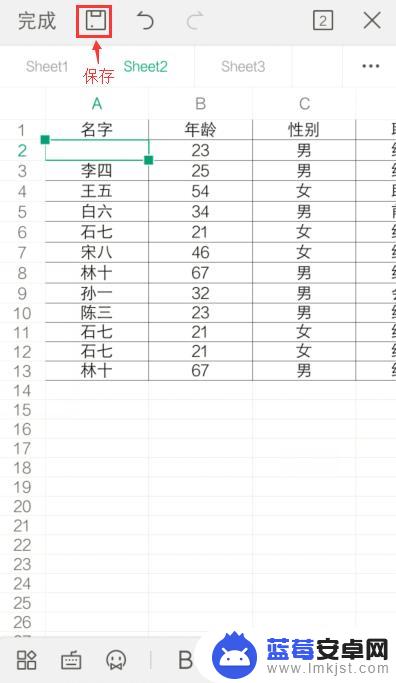
以上就是手机编辑怎样增加表格的全部内容,有遇到相同问题的用户可参考本文中介绍的步骤来进行修复,希望能够对大家有所帮助。












